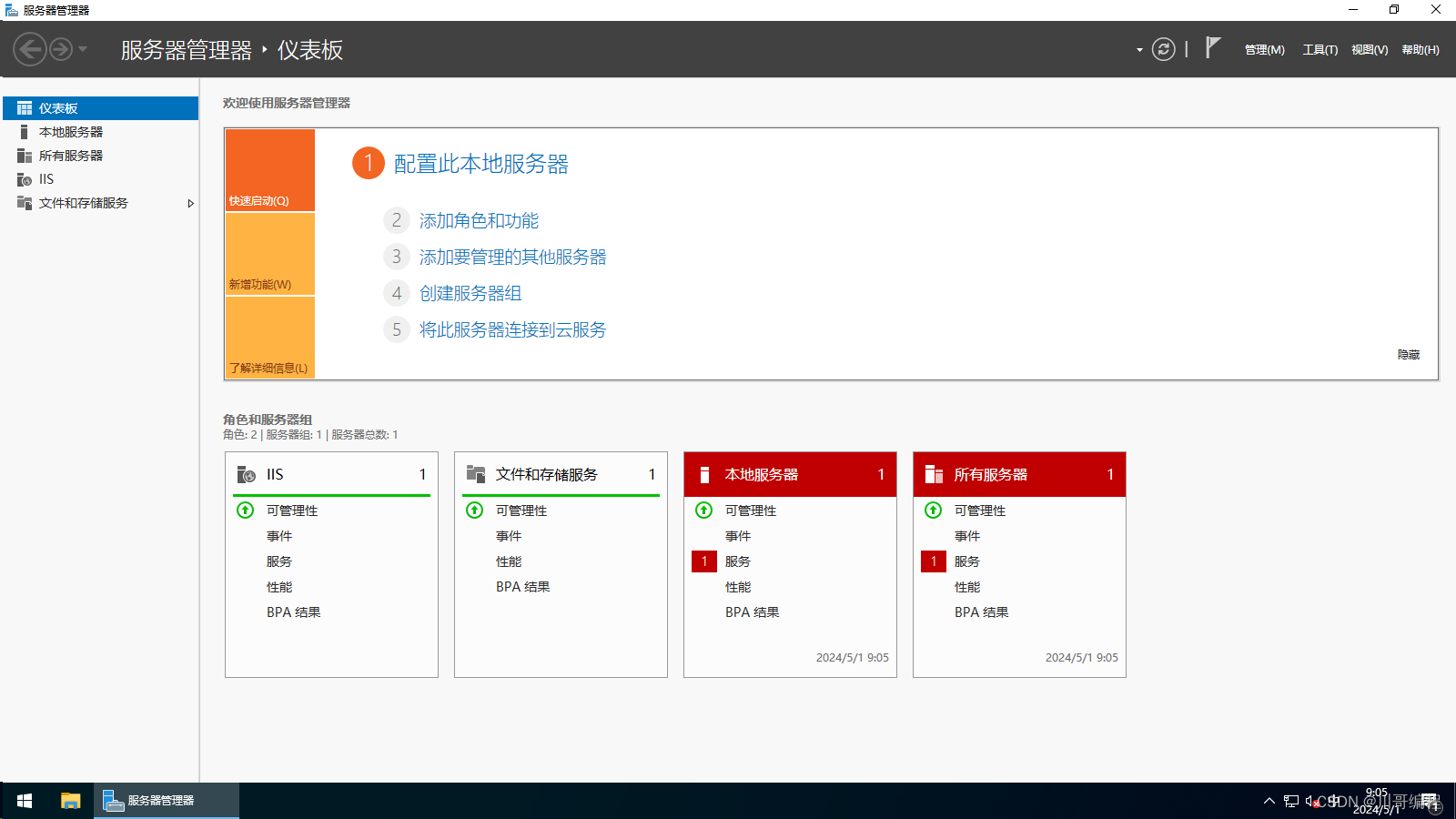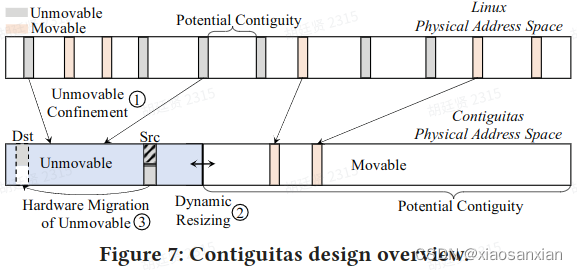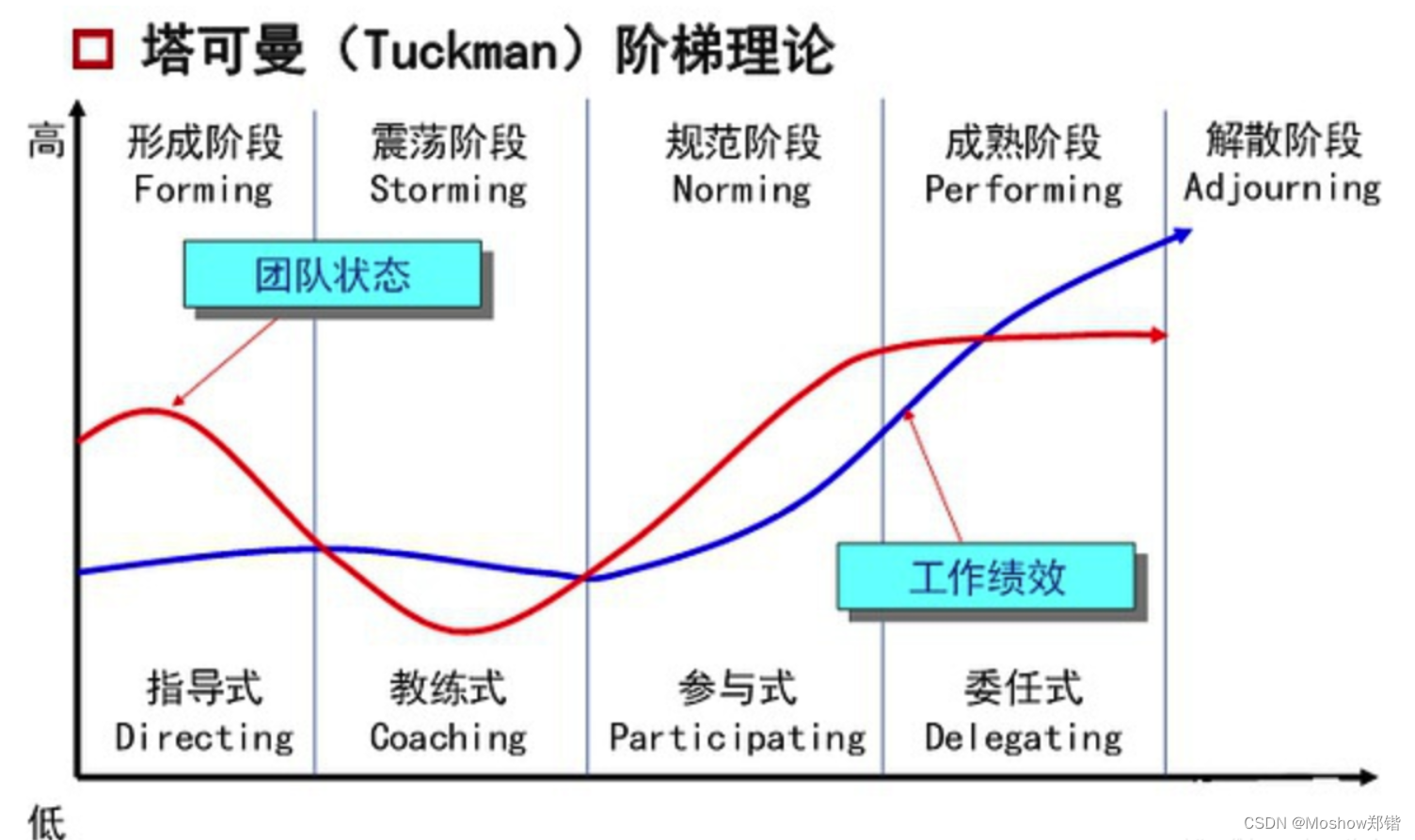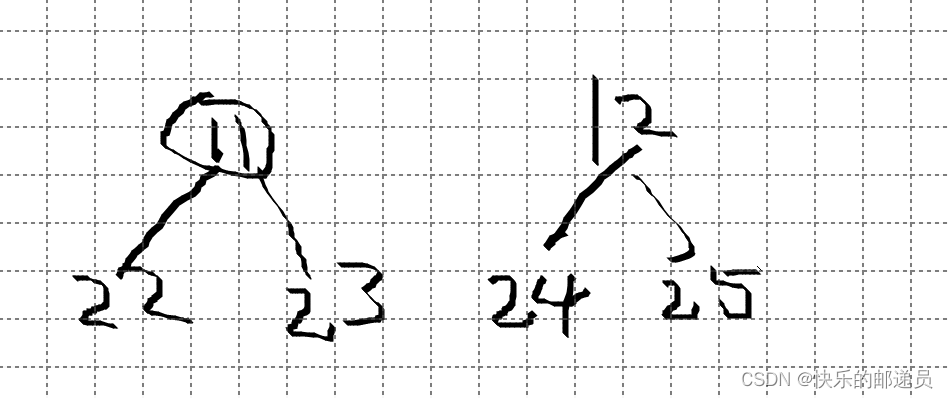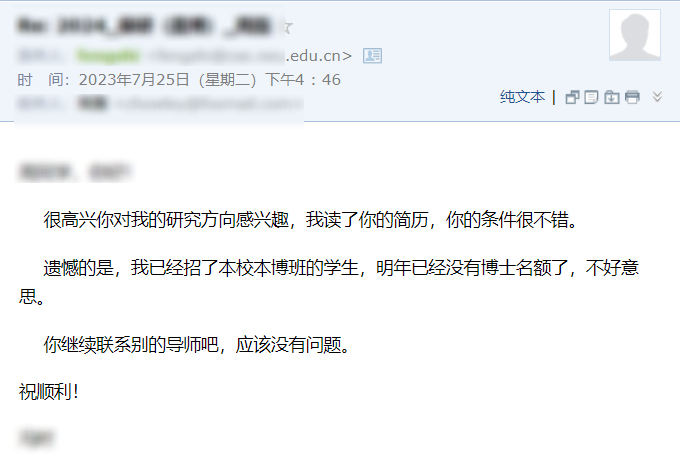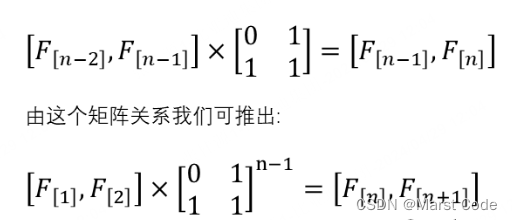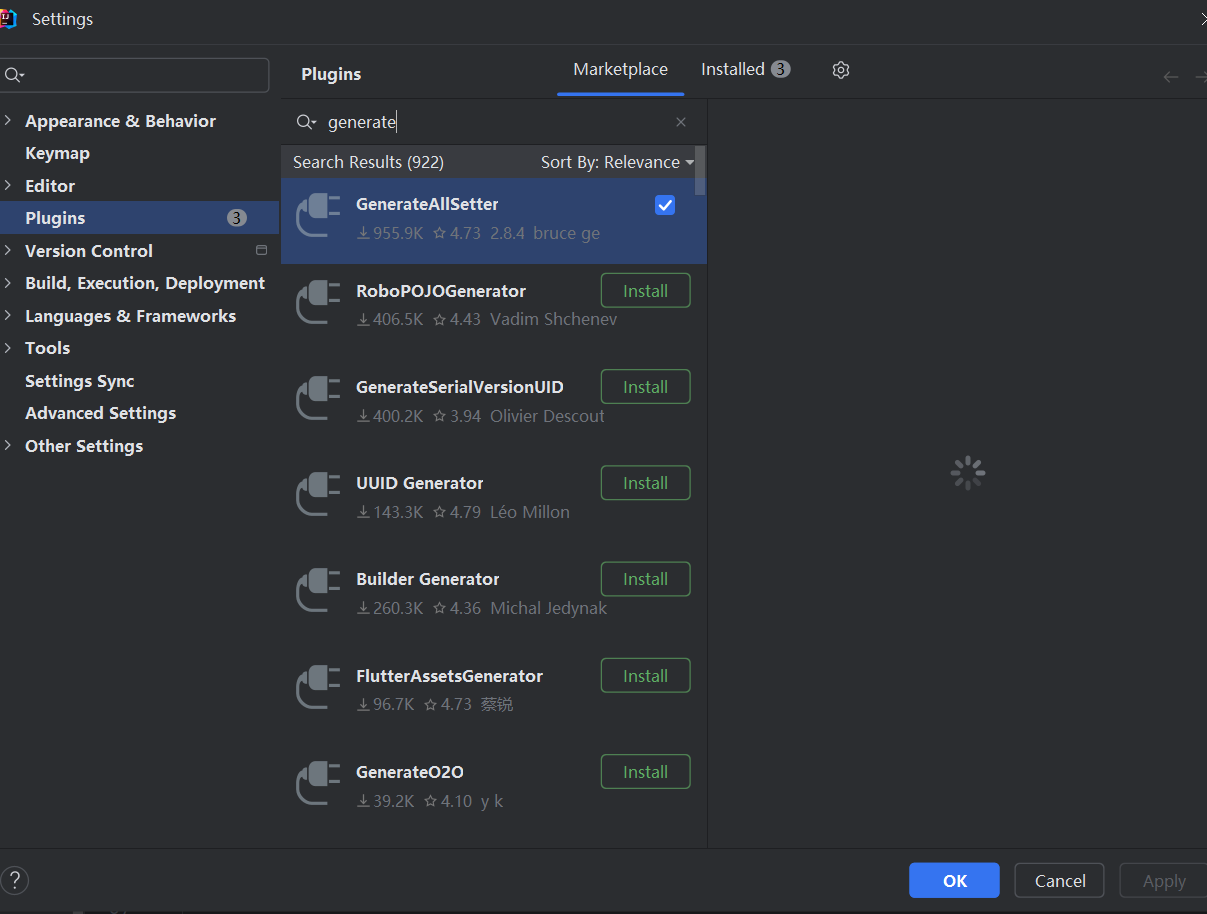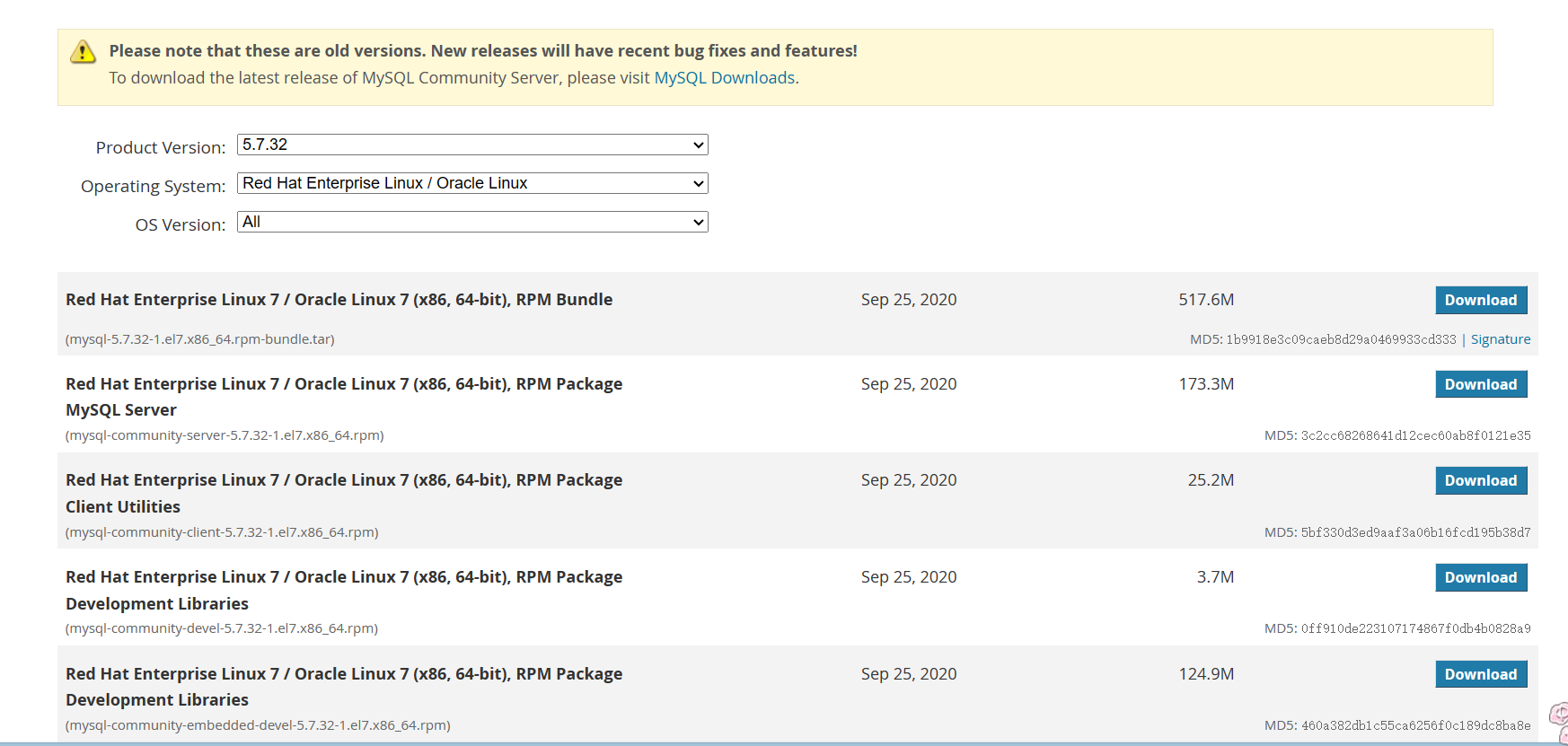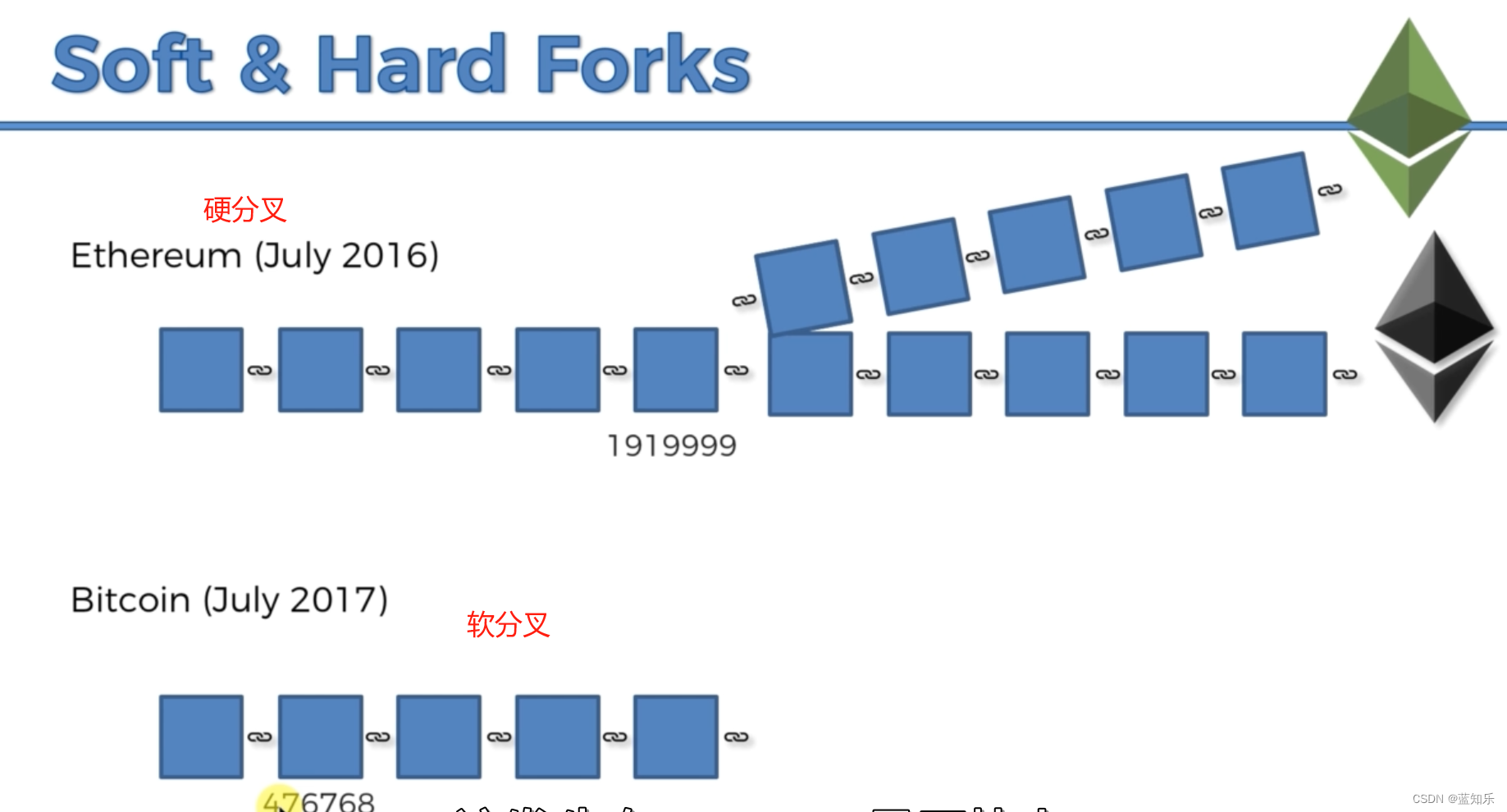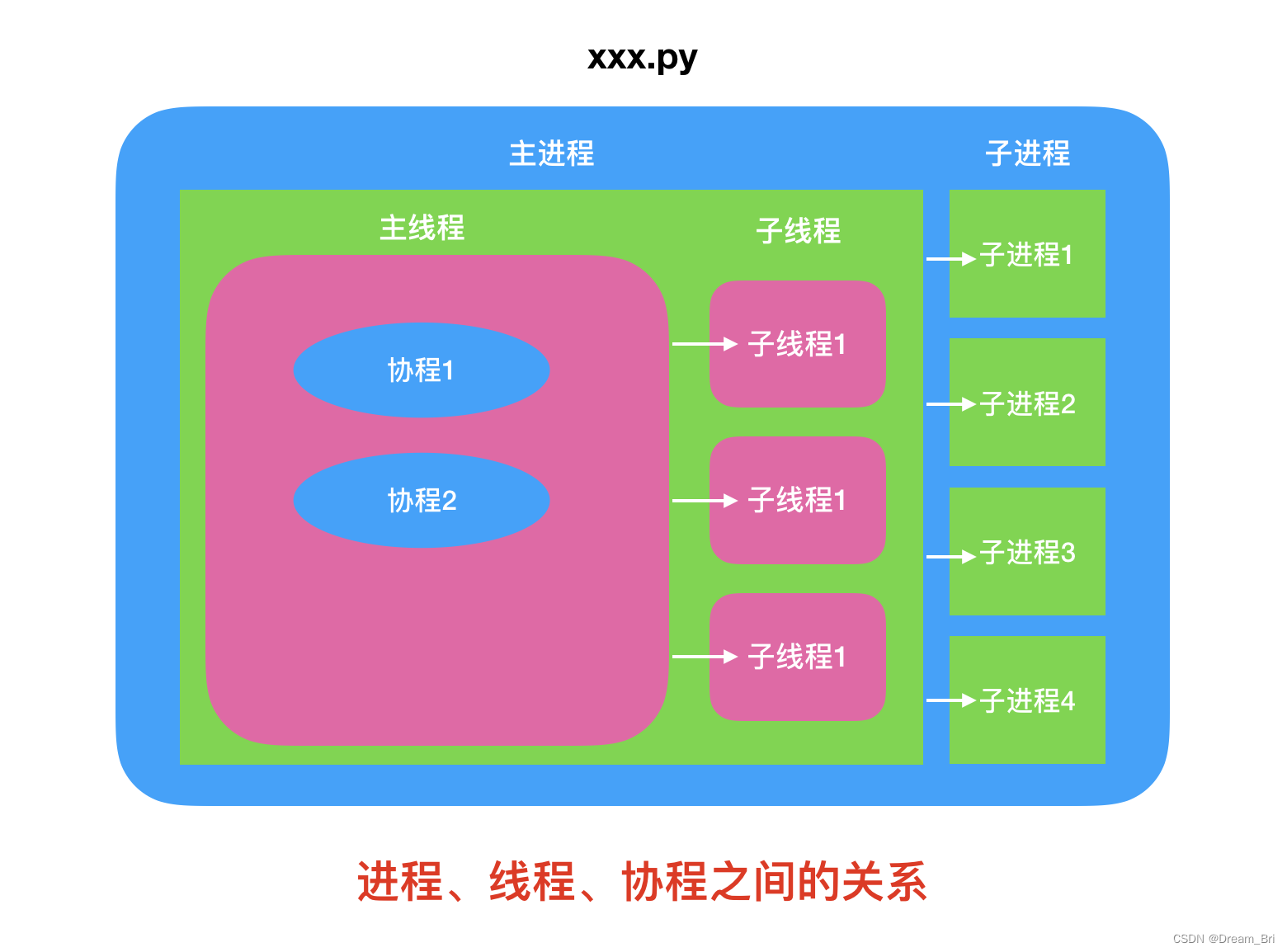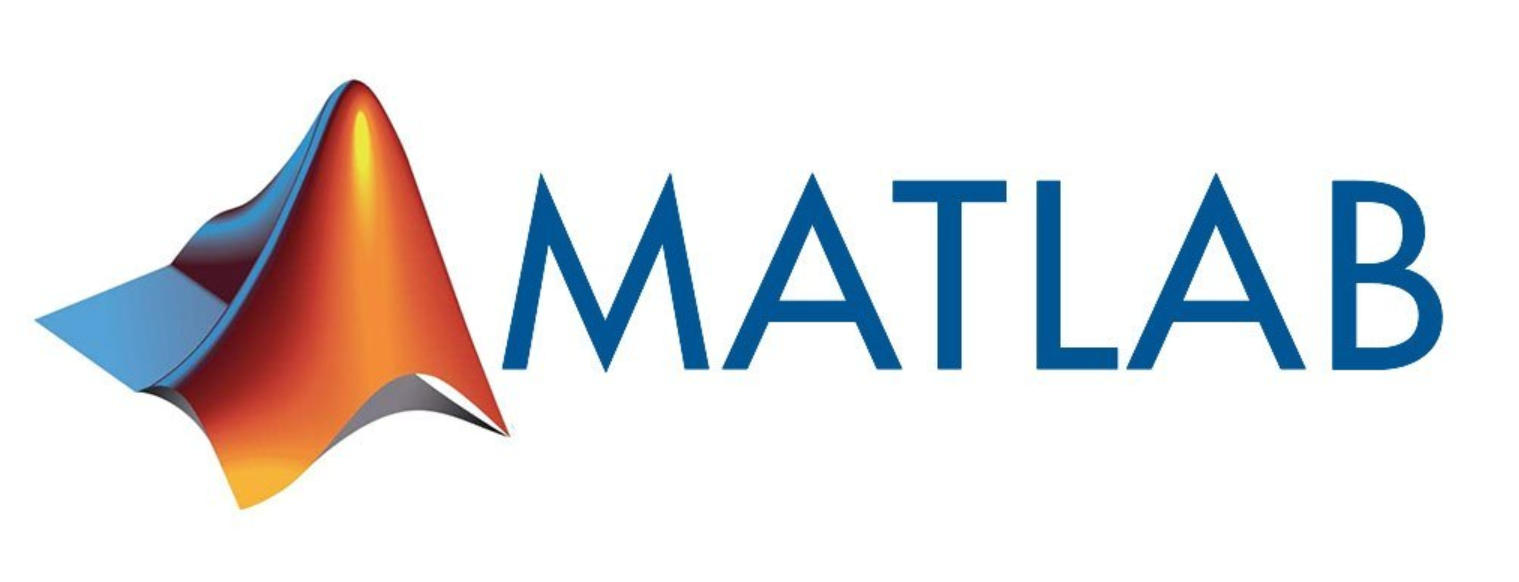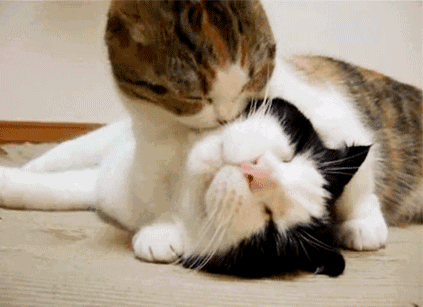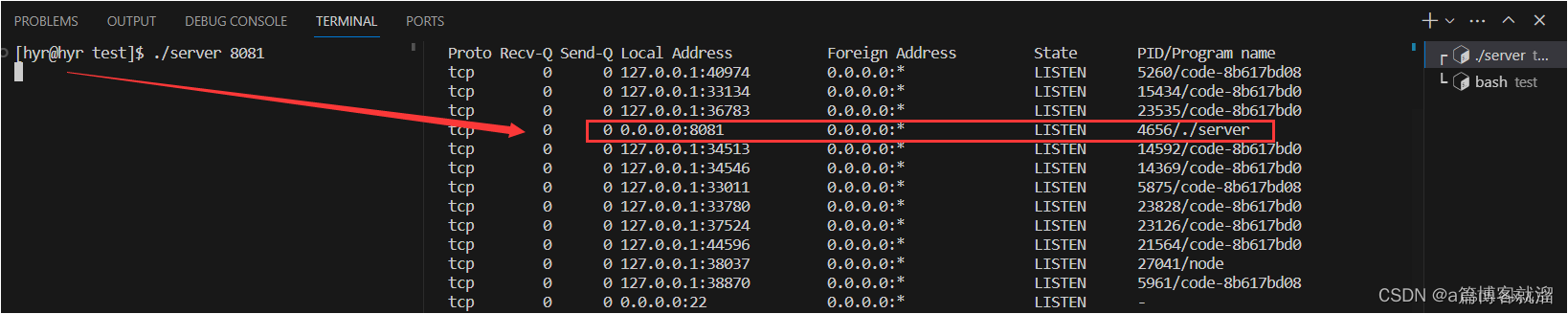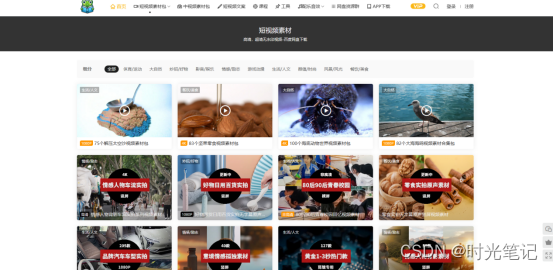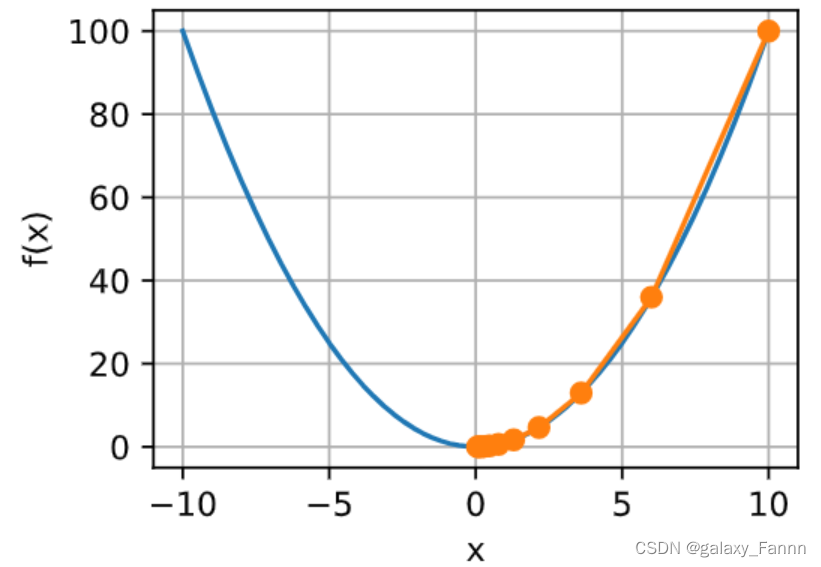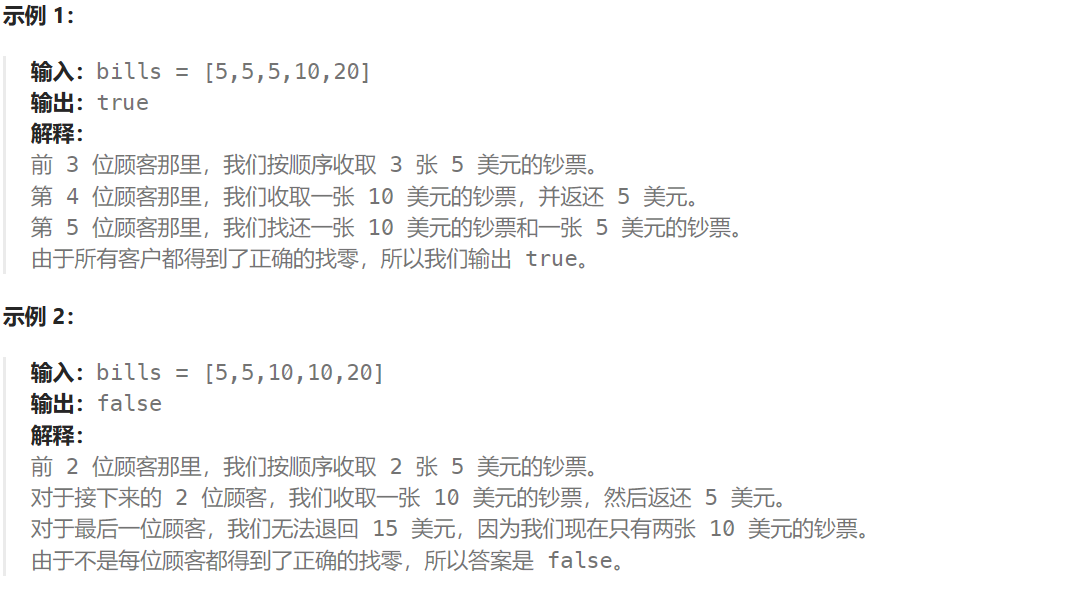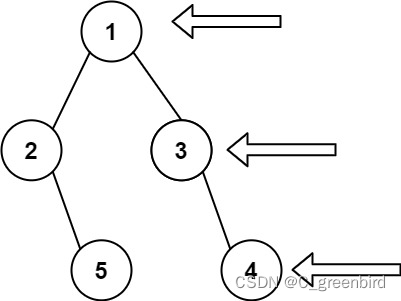和以往版本一样,没有什么不同,So easy!
Win+R - ServerManager.exe 打开服务器管理器,点击【添加角色和功能】,选择自己想要的角色和功能。
一、开始之前:帮助说明,点击【下一步】;
二、安装类型;默认勾选【基于角色或基于功能的安装】,点击【下一步】;
三、服务器选择;默认勾选【从服务器池中选择服务器】,在【服务器池】中点亮当前服务器名称,点击【下一步】;
四、服务器角色;勾选 Web 服务器(IIS)
五、功能:选择需要的功能,比如【应用程序开发】等。若PHP环境,仅安装 CGI 即可,若ASPX,需要勾选 ASP.NET3.5 or ASP.NET4.8。点击【下一步】;
六、确认:点击【下一步】;
七、结果:完成。
Win+R - inetmgr.exe 就可以配置 IIS 了。